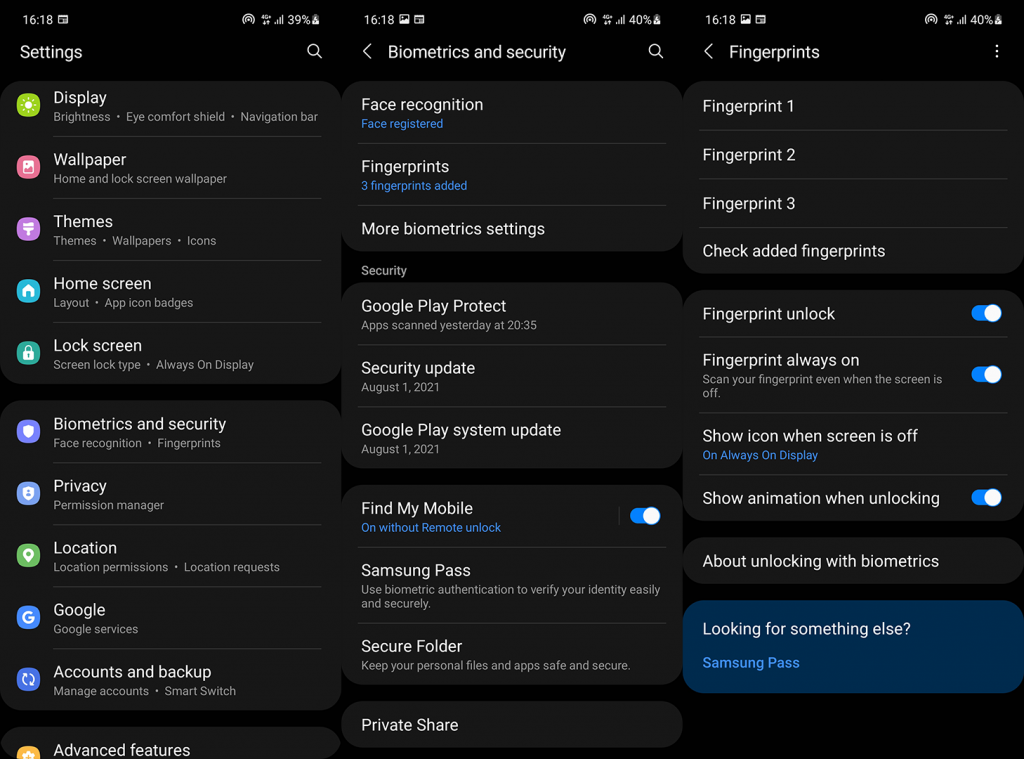Tuskin on kätevämpää tapaa avata puhelimen lukitus kuin sormenjälkitunnistimella. Kyllä, Face Unlock saattaa olla helpompaa, mutta onko se yhtä turvallista? Älä luule niin. Yksi laitteisto, joka on parantunut paljon vuosien varrella, muuttunut luotettavammaksi tai saanut paremman sijoituksen. Se ei kuitenkaan ole vain naurua ja kikatusta joillekin käyttäjille. On monia raportteja siitä, että sormenjälkitunnistin ei toimi.
Jos fyysisiä vaurioita ei ole, tämä epämiellyttävä tilanne johtuu muutamasta asiasta. Opi korjaamaan ongelma noudattamalla alla lueteltuja vaiheita.
Sisällysluettelo:
- Poista ja lisää sormenjälki uudelleen
- Lisää useita sormenjälkiä yhdelle sormelle
- Poista näytön alla olevien antureiden suojalasi
- Tyhjennä kapasitiivinen sormenjälkitunnistin
- Pyyhi välimuistiosio
- Palauta laitteesi tehdasasetukset
Mitä minun pitäisi tehdä, jos sormenjälkitunnistin ei toimi?
1. Poista ja lisää sormenjälki uudelleen
Ensimmäinen asia, jonka voit yrittää, on käynnistää laite uudelleen ja etsiä parannuksia. Jos tämä ei auta, voit poistaa kaikki rekisteröidyt sormenjäljet ja lisätä ne uudelleen. Tämä on hyvä tapa nollata anturi ja parantaa sormenjälkien tunnistusta.
Näin voit poistaa ja lisätä sormenjälkiä Android-laitteellasi:
- Avaa Asetukset .
- Napauta Suojaus .
- Valitse Sormenjäljet ja anna PIN-koodi, salasana tai kuvio.
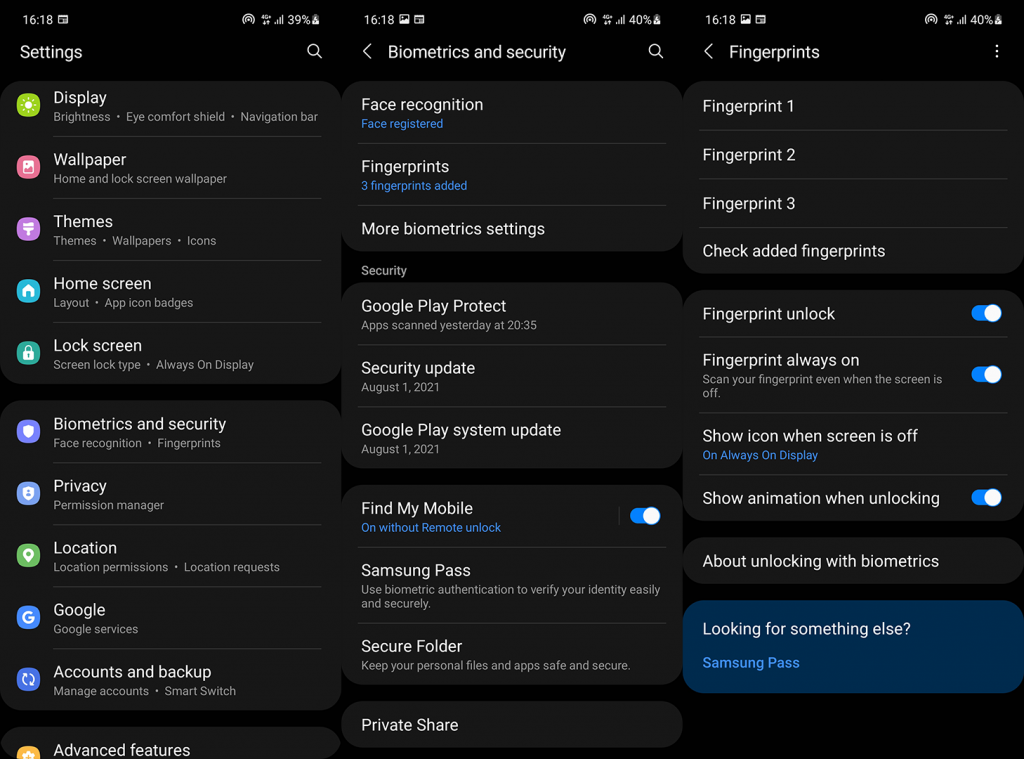
- Laajenna jokainen lisätty sormenjälki ja poista se .
- Lisää uusi sormenjälki (tai useita sormenjälkiä) ja testaa anturi.
2. Lisää useita sormenjälkiä yhdelle sormelle
Tämä on hyvä keino parantaa sormenjälkitunnistimen reagointikykyä ja tunnistusta. Yhden sormen rekisteröinti useita kertoja on hieno idea. Varsinkin laitteissa, joissa on sivulle asennettu kapasitiivinen anturi, jossa yleensä käytät oikean käden peukaloa laitteen lukituksen avaamiseen.
Voit tehdä sen siirtymällä kohtaan Asetukset > Suojaus > Sormenjäljet. Varmista myös siellä ollessasi, että "Sormenjälkilukitus"- ja "Sormenjälki aina päällä" -vaihtoehdot ovat käytössä. Näitä on Samsung-laitteissa , mutta useimmat OEM-valmistajat tarjoavat tämänhetkisessä Android-skinissään mahdollisuuden poistaa lukituksen avaaminen käytöstä ja käyttää sormenjälkien biometrisiä tietoja vain joihinkin toissijaisiin tehtäviin.
On myös tärkeää pitää laitteesi ajan tasalla. Siirry kohtaan Asetukset > Järjestelmä > Ohjelmistopäivitys ja asenna kaikki saatavilla olevat päivitykset. Jotkut laitteet julkaistiin bugeilla. Nämä virheet korjattiin myöhemmin ja sormenjälkien lukituksen avaamista parannettiin huomattavasti.
Jos sormenjälkitunnistimesi ei vieläkään toimi ollenkaan tai laitteen lukituksen avaaminen on vaikeaa, tarkista seuraava vaihe.
3. Poista näytön alla olevien antureiden suojalasi
Näytönsuoja (etenkin karkaistu lasi) on aina hyvä idea. Näyttö on ehdottomasti laitteesi herkin osa, ja kun otetaan huomioon kehysten puute nykyään, kalliin AMOLED-näytön murtaminen on helpompaa kuin koskaan.
Lisäksi karkaistu lasi estää putoamisvaurion lisäksi naarmuja ja pitää laitteen koskemattomana. Ilmeisten positiivisten ominaisuuksien lisäksi näytön alla olevilla sormenjälkitunnistimilla varustetuissa puhelimissa on kuitenkin joitain mahdollisesti negatiivisia asioita.
Nämä uudet vain AMOLED-optiset biometriat käyttävät pientä kameraa, joka ottaa kuvan sormestasi ja vertaa sitä rekisteröidyn sormen kuvaan. Jos ne vastaavat, laitteesi lukitus avautuu.
Ultraäänimuunnos toimii samalla tavalla, mutta näytön alla olevan kameran sijaan se käyttää ultraääntä. Tämä on korkealuokkaisempaa tekniikkaa ja ehdottomasti tarkempaa ja turvallisempaa, mutta se ei toimi hyvin näytönsuojainten kanssa.
Joten jos sinulla on ultraäänianturilla varustetussa luurissa näytönsuoja, varmista, että se on tuettu. Varmista myös, että näyttö on puhdas ennen sen käyttöä. Tämä koskee myös optisia antureita, joskin vähemmässä määrin, koska tämä tekniikka on siedettävämpää.
4. Tyhjennä kapasitiivinen sormenjälkitunnistin
Kapasitiiviset anturit ovat yleensä paljon luotettavampia kuin huippuluokan optiset ja ultraäänianturit. Jälkimmäinen saattaa olla joillekin kätevämpi, mutta klassinen kapasitiivinen anturi ei ole vain nopeampi, vaan myös luotettavampi. Ajan myötä ne kuitenkin likaantuvat. Jokapäiväinen käyttö, hikinen rasvaiset kädet, lika ja roskat – se lisääntyy ja anturi alkaa ilmentää ongelmia.
Ota siis hieman kostea liina ja puhdista anturi. Tulet yllättymään tuloksesta. Jos se ei auta ja olet varmasti varma, ettei anturissa ole fyysisiä vaurioita, voimme muuttaa lähestymistapaa.
5. Pyyhi välimuistiosio
Seuraava asia, jonka voit kokeilla, jos sormenjälkitunnistin ei toimi, on välimuistiosion pyyhkiminen palautusvalikosta. Tämä on vain järjestelmälle tarkoitettu välimuistiosio, joka, kuten sovelluksen sisäinen välimuisti, voi kerätä paljon tietoa, mikä voi johtaa ongelmiin.
Menettely eroaa hieman eri Android-skineillä, mutta sen ydin on sama. Haluat käynnistää palautusvalikon (järjestelmän sijaan) ja pyyhkiä sieltä välimuistiosion. Varo vain, ettet palauta laitteen tehdasasetuksia valitsemalla väärän vaihtoehdon.
Tässä on mitä sinun tulee tehdä:
- Sammuta laitteesi virta.
- Pidä virtapainiketta + äänenvoimakkuuden lisäyspainiketta painettuna , kunnes aloitusnäyttö tulee näkyviin. Vapauta virtapainike ja pidä äänenvoimakkuuden lisäyspainiketta painettuna .
- Kun pääset palautustilaan , käytä äänenvoimakkuuspainikkeita päästäksesi Pyyhi välimuistiosio -vaihtoehto. Vahvista valinta painamalla virtapainiketta.
- Käynnistä puhelin uudelleen järjestelmään.
6. Palauta laitteen tehdasasetukset
Lopuksi, jos mikään ei toiminut sinulle eikä sormenjälkitunnistimesi vieläkään toimi tai se ei avaa laitteen lukitusta luotettavasti, kokeile tehdasasetusten palauttamista.
Voit oppia kaiken, mitä menettelystä on tiedettävä, täältä . Tutustu artikkeliin, seuraa ohjeita, ja toivottavasti ongelma poistuu, kun aloitat puhtaalta pöydältä.
Toisaalta, jos tämäkään ei auta, vie laitteesi korjattavaksi. Käsillä on melkein varmasti jokin toimintahäiriö. Toivottavasti älypuhelimesi on takuun alainen.
Kiitos, että luit, ja voit vapaasti jakaa ajatuksesi tai vaihtoehtoiset ratkaisut, jotka jätimme pois alla olevasta kommenttiosiosta. Me odotamme yhteydenottoasi.